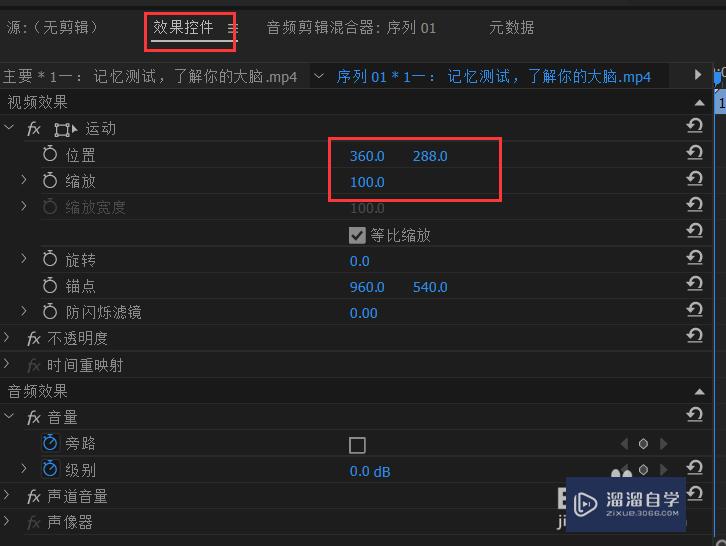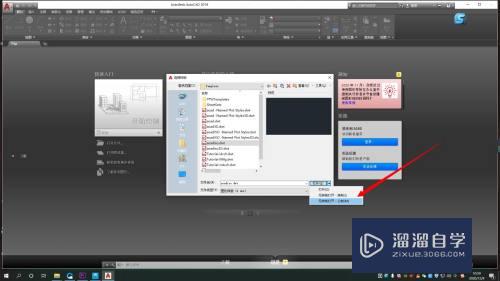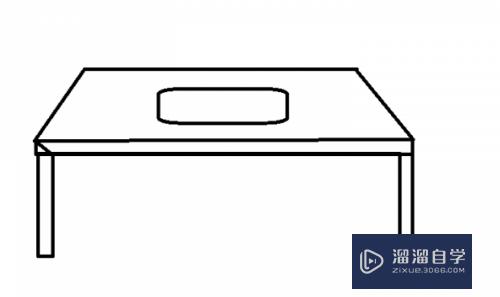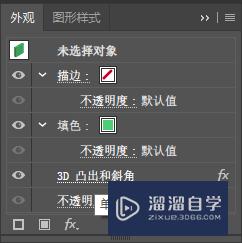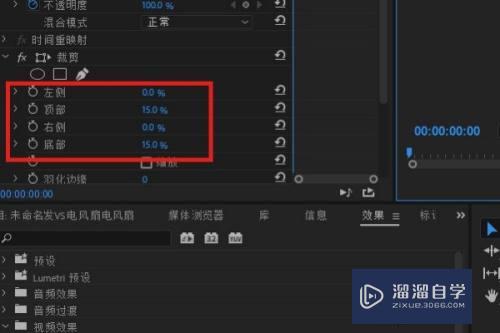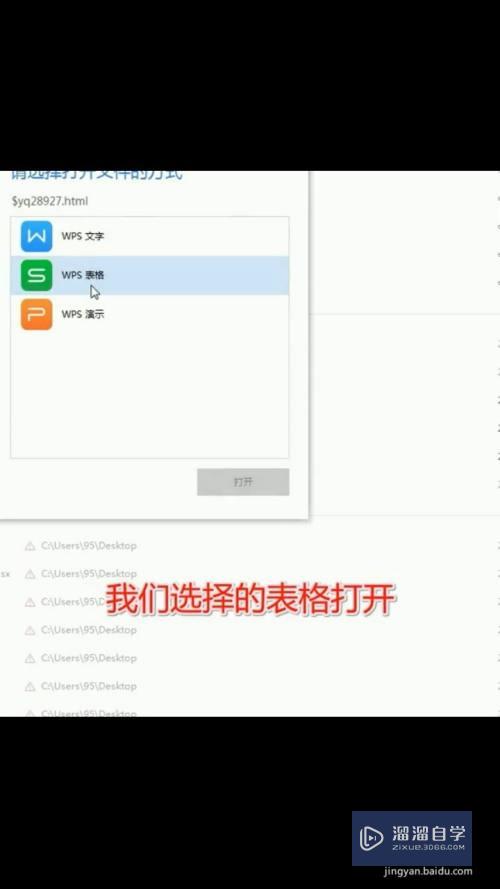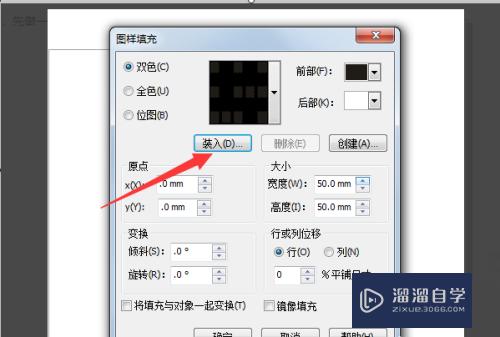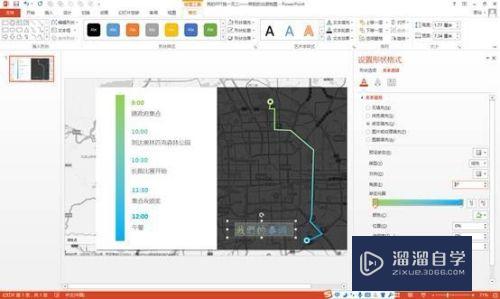CAD图层如何打开关闭、锁定或解锁(autocad图层锁定怎么关闭)优质
本次来说说CAD图层如何打开关闭。锁定或解锁。图层管理器常用打开和关闭。冻结和解冻。锁定和解锁图层。通过图层特性的管理可以锁定图层以防止意外选择和修改该图层上的对象。也能控制对象的显示或打印方式。降低图形的视觉复杂程度。
如果您是第一次学习“CAD”那么可以点击这里。免费观看CAD最新课程>>

工具/软件
硬件型号:小新Pro14
系统版本:Windows7
所需软件:CAD2014
方法/步骤
第1步
下面通过一个练习。详细解释打开和关闭 。冻结和解冻。锁定和解锁图层的区别。新建图层练习二。绘制图形。并设置图形的图层;

第2步
打开图层管理器。设置粗实线图层为“关闭”状态;点划线图层设置为“冻结”状态;虚线图层设置为“锁定”状态

第3步
关闭图层管理器后。发现。粗实线图层的圆和点划线图层的五边形不显示了。而虚线图层的显示为灰色

第4步
从这个练习首先可以得到AutoCAD通过关闭或冻结图形图层可以使其不可见。这样如果在处理特定图层或图层集的细节时需要无遮挡的视图。或者如果不需要打印细节(例如构造线)。关闭或冻结图层会很有用。是否选择冻结或关闭图层取决于用户的工作方式和图形的大小。
选中图形中所有对象。按CTRL+A。发现关闭图层上的矩形也被选中了。锁定图层的圆也被选择。而冻结图层的五边形却不知在哪里(当然也没有被选择)。如下图所示。

第5步
所以我们可以得到关闭图层和冻结图层的区别。图层被关闭。图形只是被隐藏了。但冻结的图层上图层却不知道在哪里。也就是说冻结图层上的图形的显示数据没有生成。而关闭图层上的显示数据生成了。只是暂时隐藏了。所以图层冻结后图形显示所需要占用的内存会减少。而关闭起不到这种作用。但如果只是暂时将某些图层上的图形不显示的话。开关图层因为不涉及到显示数据的重生成。操作会更快。
输入M。回车。尝试移动对象。如下图所示。

第6步
我们可以看到命令行会提示选定了2个对象。有1个对象在锁定图层上。现在还不知道另一个被选的对象是矩形还是五边形。从图形中看锁定图层上的圆不再亮显(说明移动命令对锁定图层无法操作)。确定一个基点和目标点。将选中的图形移动一定距离。然后再按 CTRL+A。再次选中所有图层。如下图所示。

第7步
将打开图层管理器。设置粗实线图层为“打开”状态。为关闭状态;点划线图层设置为“解冻”状态;虚线图层设置为“解锁” 状态, 发现虚线圆没有移动,点划线图层的五边形也没有移动。而矩形向右移动一段距离。

第8步
通过操作我们可以看到。锁定图层上图形可以被选中。但无法被编辑(移动)。关闭图层上的图形虽然框选不到。但全选可以选中。而且会被移动。而冻结图层上的图形无法被选定。
至此。我们对锁定和关闭的作用基本就清楚了:锁定图层上的对象可以显示。可以选择。但不能被编辑。关闭图层上的对象不显示。但全选可以选中并可以被编辑。
以上关于“CAD图层如何打开关闭、锁定或解锁(autocad图层锁定怎么关闭)”的内容小渲今天就介绍到这里。希望这篇文章能够帮助到小伙伴们解决问题。如果觉得教程不详细的话。可以在本站搜索相关的教程学习哦!
更多精选教程文章推荐
以上是由资深渲染大师 小渲 整理编辑的,如果觉得对你有帮助,可以收藏或分享给身边的人
本文地址:http://www.hszkedu.com/75060.html ,转载请注明来源:云渲染教程网
友情提示:本站内容均为网友发布,并不代表本站立场,如果本站的信息无意侵犯了您的版权,请联系我们及时处理,分享目的仅供大家学习与参考,不代表云渲染农场的立场!